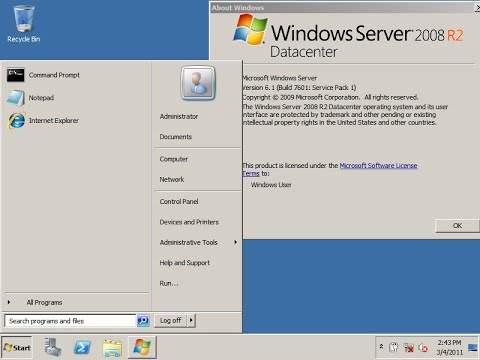Apakah Anda mencari cara untuk mendapatkan informasi direktori dicetak atau disimpan ke teks hanya dengan rincian yang Anda butuhkan? Sekarang Anda dapat sespesifik yang Anda inginkan dengan Printer Direktori Karen.
Instalasi
Jendela untuk memperhatikan selama instalasi adalah yang ketiga. Pilih antara memiliki program yang dapat diakses oleh semua akun / pengguna di komputer Anda atau hanya yang saat ini.

Tampilan Bagus di Printer Direktori
Setelah Anda memulai Printer Direktori, ada empat area tab untuk dilihat. The "Welcome Tab Area" menyediakan informasi dasar dan tips untuk menggunakan program ini.

Catatan: "Tombol Panah" di sisi kanan memungkinkan Anda mengubah urutan daftar yang ditampilkan.

Catatan: Jika Anda beralih ke area tab ini setelah bekerja di "Area Tab Cetak", Anda harus mencari direktori yang Anda pilih di sana.


Direktori Kuki dalam Tindakan
Untuk contoh kami, kami memutuskan untuk mencetak informasi direktori untuk folder Miranda Instant Messenger pada sistem Vista kami. Setelah memilih informasi spesifik yang kami ingin memasukkan itu hanya masalah mengklik pada "Print Button". Baik dan mudah…



Kesimpulan
Jika Anda menyukai ide untuk dapat secara spesifik memilih informasi direktori yang Anda cetak atau simpan ke file teks, maka Direktori Direktori Karen pasti layak untuk dicermati.
Tautan
Unduh Direktori Direktori Karen (versi 5.3.2)